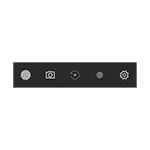
La possibilitat de gravar la pantalla només per mitjà de el sistema és bo, però alguns usuaris es va enfrontar a el fet que el panell de joc apareix en les que no cal i evitant que el treball amb els programes. En aquest molt curt d'instruccions - com desactivar Windows 10 panell de joc de manera que no apareix.
Nota: Per defecte, el panell de joc s'obre utilitzant la combinació de tecles Win + G (on el WIN és la clau amb l'emblema US). En teoria, és possible que d'alguna manera es prem aquestes tecles a l'atzar. Malauradament, és impossible canviar-(només afegir combinacions de tecles addicionals).
Desconnectar el panell de joc en Xbox Windows 10 Apèndix
La configuració de la pantalla incrustada de la pantalla de Windows 10 i, en conseqüència, el panell de joc es troben en l'aplicació de Xbox. Per obrir-lo, es pot introduir el nom de l'aplicació en la recerca de la barra de tasques.
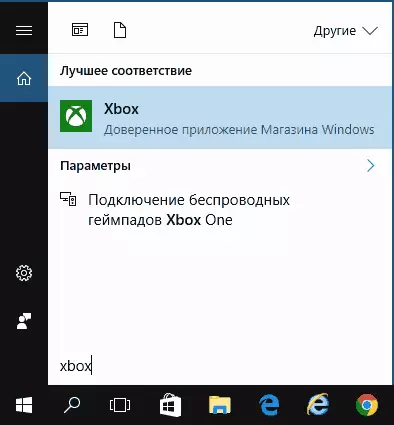
La restant d'apagada (de desactivar completament la finestreta si es requereix un tancament "parcial", això es descriu més endavant en el manual) es veurà així:
- Anar a la configuració de l'aplicació (la imatge de l'engranatge a la dreta a baix).
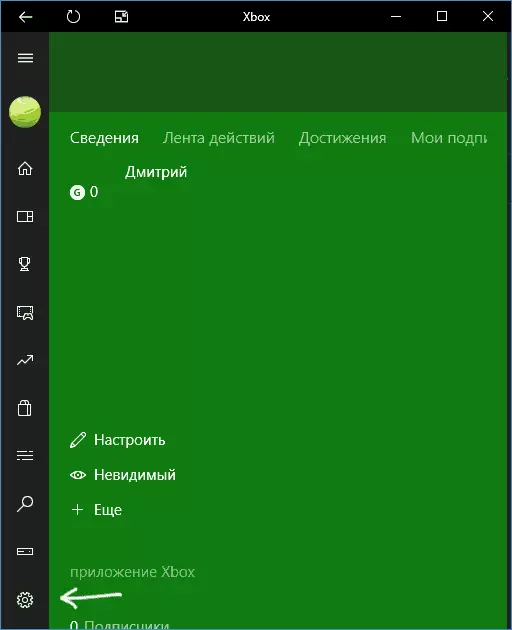
- Obriu la pestanya "DVR per a jocs".
- Desactivar l'opció "Crear i reproduir clips d'instantànies de pantalla que utilitzen DVR"
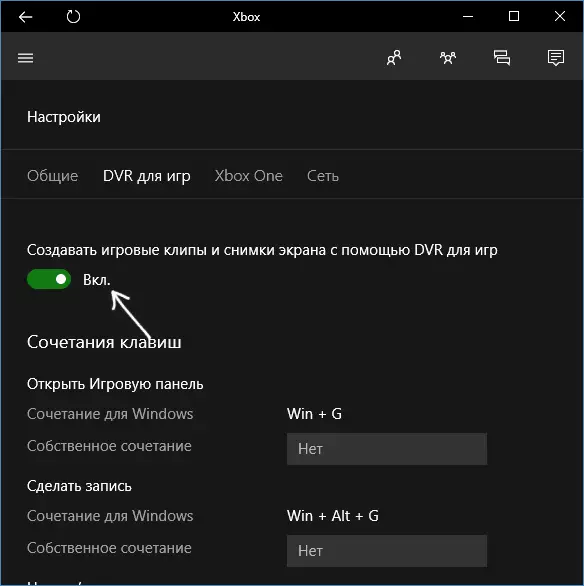
Després d'això, es pot tancar l'aplicació Xbox, el panell de joc no apareixerà més, és impossible dir-i les tecles Win + G.
A més de la caiguda completa de el panell de joc, vostè pot personalitzar el seu comportament de manera que no és tan intrusiu:
- Si fa clic al botó de configuració en el panell de joc, es pot desactivar el seu aspecte quan s'inicia el joc en mode de pantalla completa, així com indicacions de la pantalla.
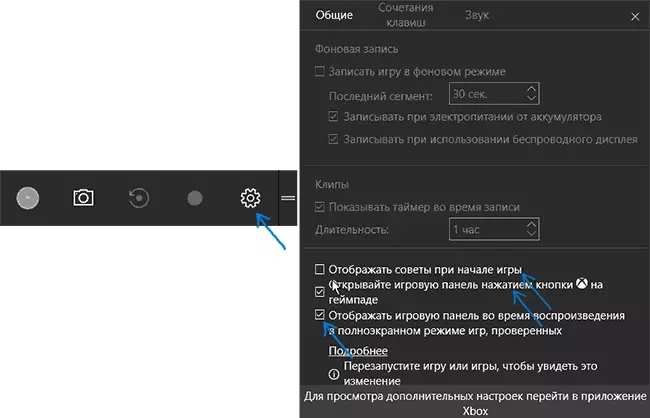
- Quan aparegui el missatge "Per obrir el tauler de joc, només hi ha un Win + G" Vostè pot posar la marca "ja no mostrar-ho."
I una altra manera d'habilitar el panell de joc i DVR per a jocs en Windows 10 - utilitzant l'editor de registre. El registre té dos valors responsables de l'obra d'aquesta característica:
- AppCaptureEnabled en la secció HKEY_CURRENT_USER \ Software \ Microsoft \ Windows \ CurrentVersion \ GamedVR
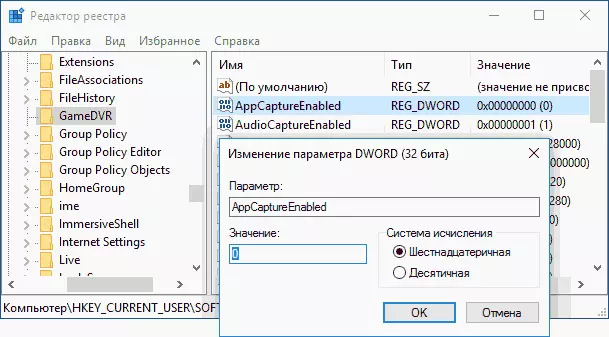
- GamedVR_Enabled en la secció HKEY_CURRENT_USER \ SYSTEM \ GameConfigstore
Si voleu desactivar el panell de joc, canviar els valors de 0 (zero) i, en conseqüència, per unitat per a la seva inclusió.
Això és tot, però si alguna cosa no funciona o no funciona com s'esperava - escriptura, entendrem.
